Sugárzott android telefon képernyőjén a számítógépen Windows 10
Nos, kezdjük. Kattintson az értesítési ikon, vagy nyomja meg a Win + A.
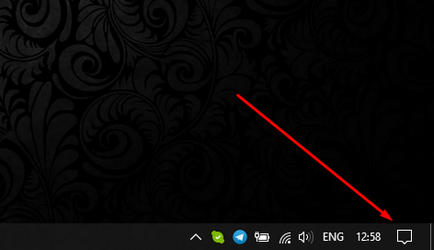
Válassza ki a „Connect” a nyitott fület.
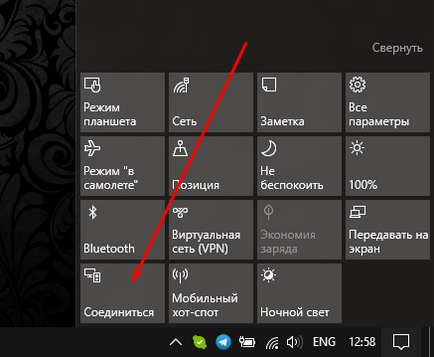
Válassza ki a „kivetítés a számítógépen” a következő párbeszédablakban.

Nyílt vetítési beállítás menüben. Én személy szerint ajánlom felállítása, amint az a lenti képen.
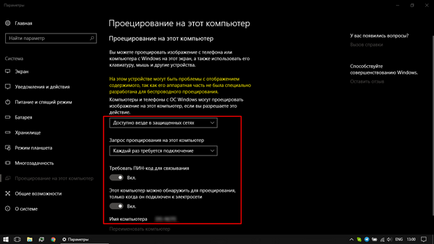
További információk a kiválasztott, annak érdekében, hogy:
- Ha a vételi mód aktív adásokat. Mindig, soha, csak a védett hálózatokat. Az utóbbi lehetőség kiküszöböli nyilvános Wi-Fi hotspotok a jelszó nélkül.
- PIN kód szükséges minden alkalommal, amikor kapcsolatba. Kiválaszthatja a „csak az első alkalommal”, ami után a készülék képes lesz közvetíteni a képernyőt egyszer kér egy PIN-kódot.
- Pipa létezését PIN-kódot.
- Hagyjuk adás csak laptop fut a hálózaton. Számítógépeken, amelyek nem rendelkeznek ezzel a lehetőséggel. Kényelmesen be az akkumulátor kímélése érdekében.
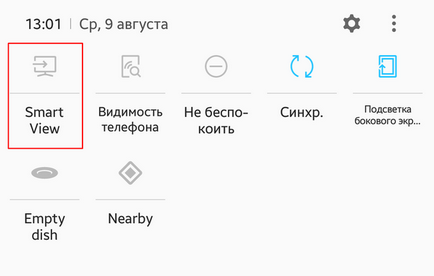
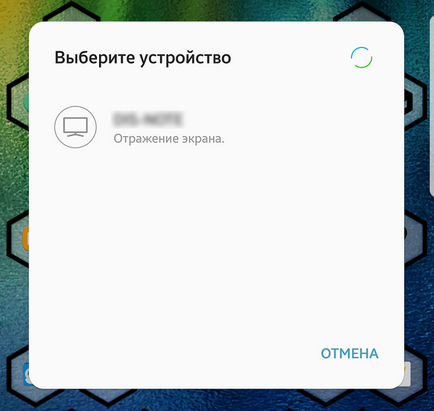
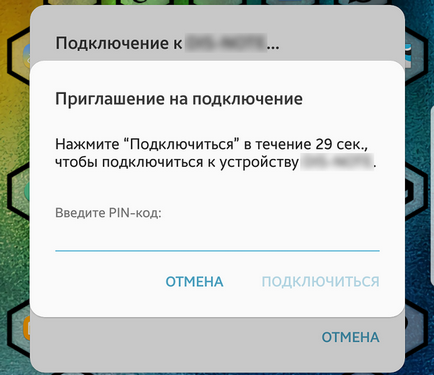
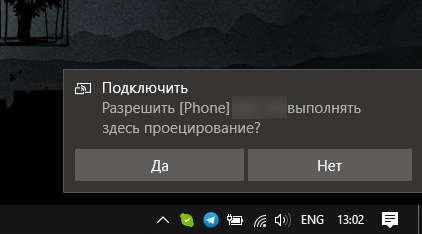
Fogadunk egy kérelmet a számítógépet. Egy ablak a pin kódot a képernyőn.


Arra kérem, hogy ne rúgni előfizetőknek ritka üzenetét - írja a megjelenése a dal.